Exporter et importer la configuration Chrome (bookmarks, paramètres, ...)
Voulez-vous changer d'utilisateur ou bien d'ordinateur mais vous ne voulez pas perdre votre configuration Chrome ?
Sauvegarder ses données Chrome peut être utile en cas de crash du navigateur, la réinstallation de Google Chrome peut engendrer la perte de toutes vos données (extensions, historique, favoris, paramètres, ...) ce qui n'est pas recommandé.
Dans ce tutoriel, vous allez découvrir la méthode la plus facile pour transférer tous ses données sur Google Chrome sans internet en utilisant l'outil FastCopy.
Sauvegarder sa configuration Chrome sans internet
Voici un aperçu des différents éléments qu'on va sauvegarder/exporter en utilisant ce tutoriel :
- Thème utilisé
- Historique de navigation
- Favoris / bookmarks
- Paramètres
- Extensions
Bref, tout ce qui est synchronisable avec un compte Google, ceci est aussi utile si vous n'avez pas de compte Google qui sauvegarde ces données dans le cloud pour vous...
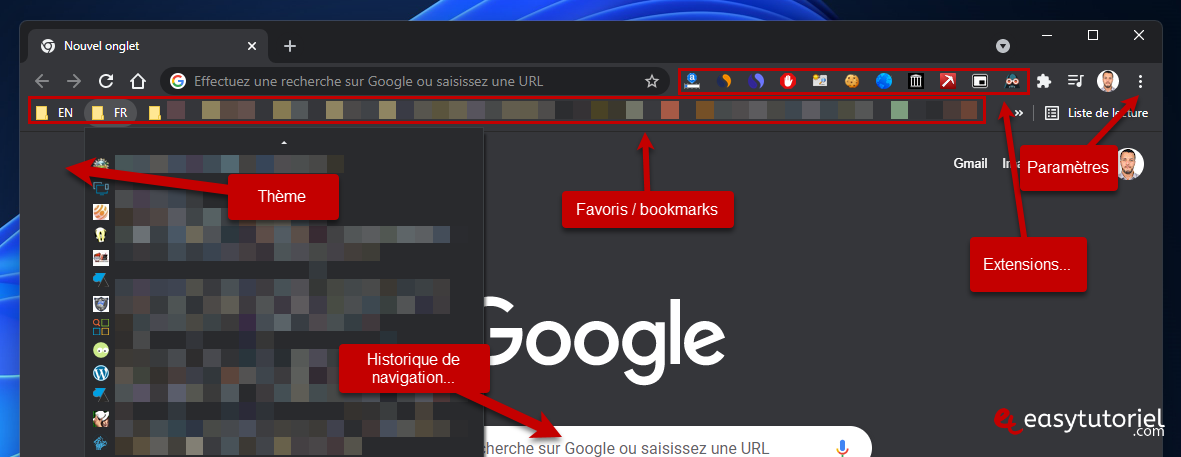
1. Exporter les données de Google Chrome via le dossier User Data
Pour accéder au dossier contenant toutes ces données il faut premièrement FERMER GOOGLE CHROME, puis mettez le chemin suivant sur Exécuter ou dans l'Explorateur de fichiers :
%LOCALAPPDATA%\Google\Chrome\User Data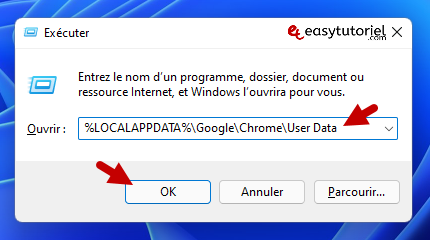
Le dossier qu'on va cibler c'est le dossier "Default"
Si vous essayez de copier ce dossier alors que Chrome est ouvert vous aurez plusieurs erreurs, donc fermez Chrome puis copiez le avec FastCopy.
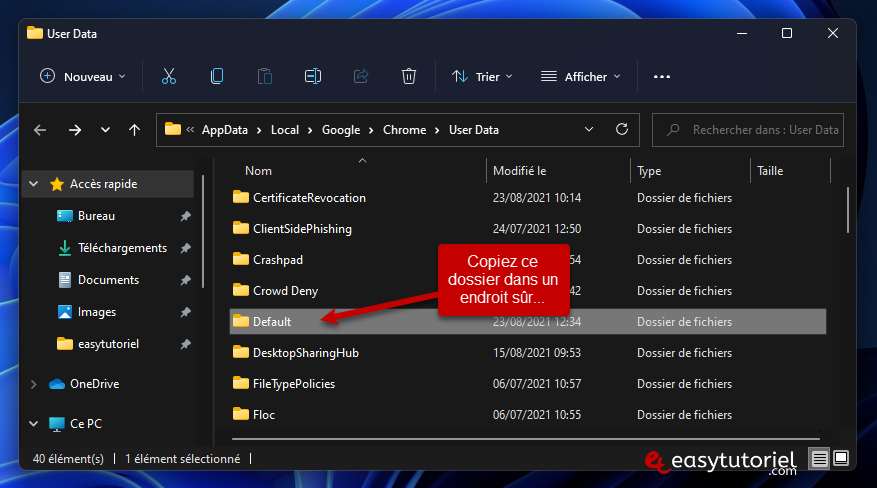
La copie est plus rapide avec FastCopy. Mettez vos fichiers sur le Bureau si vous voulez réinstaller Chrome ou bien sur un disque dur externe ou clé USB si vous voulez les transférer sur une nouvelle machine.
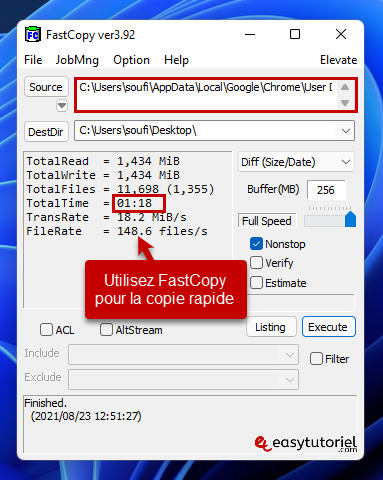
2. Importer les données Chrome
Sur le nouveau PC fermez Google Chrome et accédez au dossier suivant puis supprimez son contenu :
%LOCALAPPDATA%\Google\Chrome\User Data\DefaultInsérez votre disque dur ou clé USB puis recopiez le contenu du dossier Default que vous venez de copier du premier ordinateur.
Lancez Google Chrome une fois la copie est terminée !
Félicitations ! Vous avez pu sauvegarder votre configuration Chrome comme il faut 😉
Si vous avez des questions n'hésitez pas à laisser un commentaire 😊

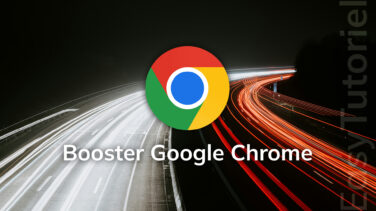
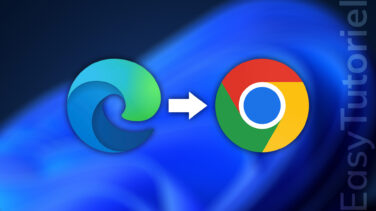




Bonjour Nico,
Soyez le bienvenu, merci pour le commentaire c'est un plaisir 😉
Bonjour,
Merci pour tout ce que vous partagez 😊